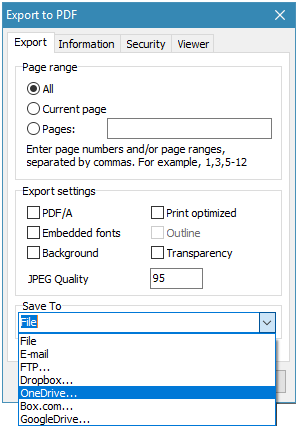Wie einen Bericht mit Hilfe von FR VCL6 in Cloud speichern
Normaler Weise speichern wir den Bericht auf den lokalen Speicher bei der Arbeit mit einer Desktop Anwendung. Eine Alternative dazu – Client Server Anwendung. In diesem Fall werden die Reports auf dem separat stehenden Server gespeichert. Aber was zu machen, wenn es unmöglich ist, einen Server zu organisieren?
Sie können die Berichte mit der Hand in Cloud speichern. Aber FastReport VCL6 kann das automatisch machen.
Dank der Daten Sicherheit sind heutzutage Clouds sehr populär. Fast alle Clouds Dienste bieten die Autorisation mit dem Protokoll OAuth2, was den Zugang zum Daten wesentlich vereinfacht.
Sie bekommen einen zuverlässigen Datenspeicher mit dem äußern Zugang zum Daten.
Was hat FastReport VCL 6? Sie können Berichte in folgende Clouds speichern: DropBox, GoogleDrive, OneDrive, Box.com. Nicht nur Berichtsschablone fr3, sondern auch schon erstellter Report .fp3 und Exporte können auch gespeichert werden.
Zugang zu Daten organisiert man mit Hilfe von Anwendungen. Wir besprechen zwei Variante:
Das erste Beispiel: Google Drive.
1) Sie brauchen zuerst ein Projekt zu erstellen. Das kann man in Development-Console machen:
Wir folgen dem Link
https://console.developers.google.com/
und klicken auf dem Titel «Create application». Weiter geben wir den Namen der Anwendung ein und stimmen die AGB von Google zu.
2) Weiter fügen wir die Bibliothek Google Drive API in unser Projekt hinzu. Das macht man beim Klick auf den Tab «Library». Also, wir wählen eine Library und aktivieren sie beim Klick auf „Enable“-Taste.
3) Um diese Library weiter zu verwenden, klicken wir weiter auf „Create credentials“ und wählen eine Aufruf-Methode der API. Ich habe «Other, with user interface» gewählt.
Weiter wird die Art des Zugangs zum User-Daten gewählt – „User data“.
Wir bestimmen eine Identifikation des Clients OAuth 2.0 mit dem Namen „TestUser“ und klicken die Taste «Create Customer ID».
Weiter wird es vorgeschlagen, eine json Datei mit credentials herunterzuladen. Wir klicken die Taste «Not now».
4) Jetzt, erscheint TestUser auf dem Tab “credentials”. Wir klicken auf den Namen und sehen die credentials des Clients: Client ID und Client Secret verwenden wir weiter in FastReport beim Speichern und beim Download des Reports.
Das Beispeil mit DropBox. Für die Arbeit mit API von Dropbox erstellen wir eine Anwendung auf der Plattform von diesem Serveice.
1) Wir geben den Login auf der Seite von https://www.dropbox.com ein.
2) Erstellen wir eine neue Anwendung: https://www.dropbox.com/developers/apps/create.
Und wählen einen Typ für diese Anwendung – Dropbox API.
3) Wählen wir weiter eine Art des Zugangs – der Zugang nur zum einen Ordner oder zum Speicher insgesamt. Erste Variante passt uns besser.
4) Wir geben den Namen der Anwendung ein. Ein neuer Name soll dies sein.
5) Auf der Seite mit den Einstellungen sehen wir App Key. Hier fügen wir Redirect URIs hinzu. Nach der Autorisation in DropBox kehren wir zur unseren Web Anwendung zurück. Dazu braucht man Redirect URI. Aber weil ich keine Web Anwendung habe, gebe ich einen Link auf den lokalen Rechner ein – http://localhost.
Jetzt haben Sie einen Zugang zu DropBox aus FastReport.
Also, wir besprechen zwei Variante der Erstellung von den Anwendungen mit API von Cloud. Für Services OneDrive und BOX.com sollen Sie auch API mit Hilfe von einer Anwendung erstellen.
Jetzt betrachten wir wie die Berichte gespeichert und downloadet werden können.
Wir haben zwei Formate – fr3 и fp3. Das erste Formatй – Reports Schablone, das zweite Schablone – schon vorbereiteter Report (Schablone mit den Daten).
Fürs Reports Schablone verwenden wir File->Save As. Weiter wählen wir ein der Clouds Services:
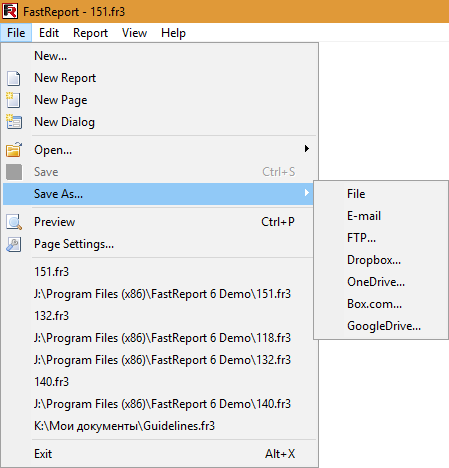
1) Zum Beispiel Dropbox. Das Eingabe-Fenster erscheint:
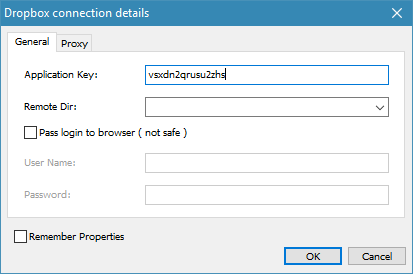
Hier geben wir den Schlüssel der Anwendung und einen Pfad fürs Speichern. Weiter geben wir einen Login und ein Passwort für den Account von Dropbox, aber das wird nicht sicher. Wir ignorieren diese Einstellung und klicken ОК.
Weiter sehen wir Proxy Einstellungen:
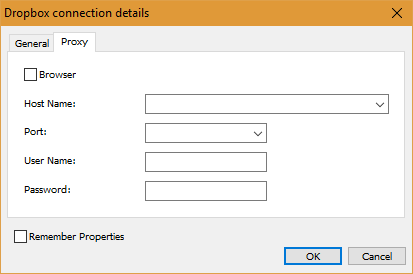
Weiter wird es uns vorgeschlagen, eine Autorisation auf DropBox durchzuführen und einen Datenzugang zu erlauben.
Zum Schluß bekommen wir ein leeres Fenster unserer Anwendung in DropBox und speichern den Report:
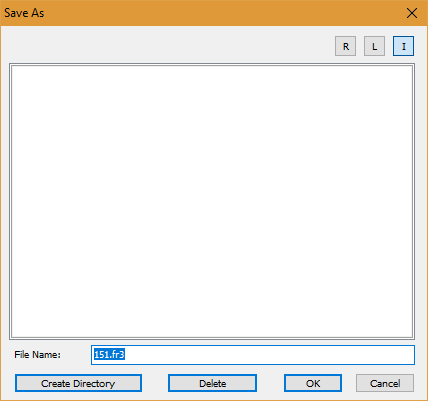
2) Das zweite Beispiel mit GoogleDrive. In diesem Fall haben ein Fenster:
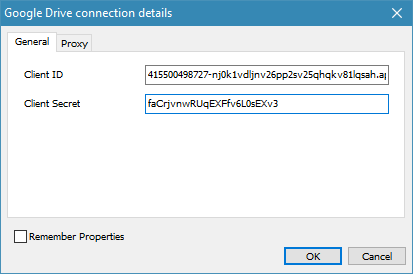
Wir machen eine Eingabe von den Kennzeichen des Clients und Sicherheitscode, den wir beim Erstellen des Accounts im Projekt auf GoogleDrive bekommen haben, und klicken Ок.
Die Anwendung braucht einen Zugang zum Daten. Wir klicken die Taste «Allow» und bekommen den Erhalt vom Speicher: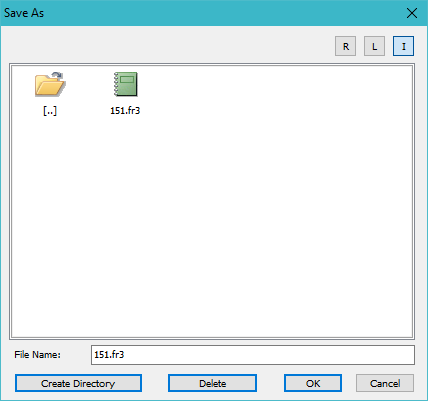
Der Ordner hat den gespeicherten Report.
3) Das dritte Beispiel OneDrive. Beim Speichern sehen wir folgendes Fenster:
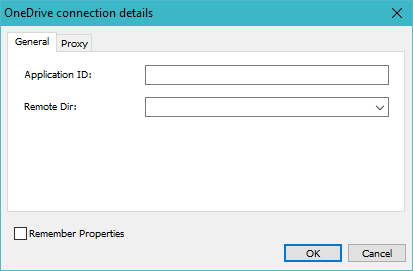
Dieses Fenster sieht ähnlich als das Connect-Fenster zu. Hier braucht man auch ein Kennzeichnen der Anwendung. Nach der Autorisation bekommen wir auch das Fenster fürs Speichern:
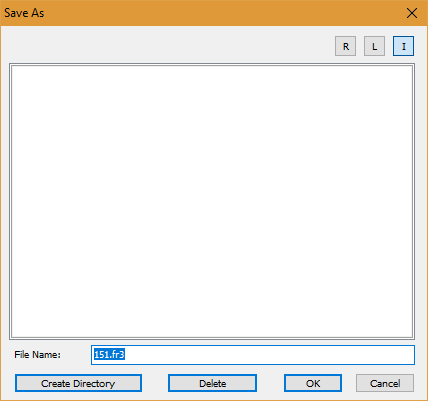
4) Das vierte Beispiel BOX.com. В In diesem Fall sehen wir das Fenster, das mit GoogleDrive Fenster ähnlich ist:
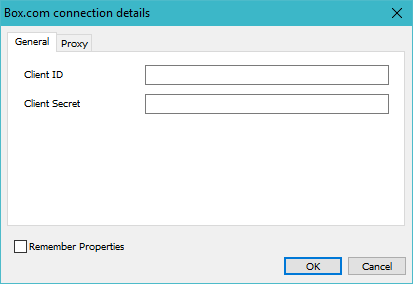
Weiter geben wir das Kennzeichnen des Clients und Sicherheitsschlüssel ein. Weiter sehen wir das Speichern-Fenster:
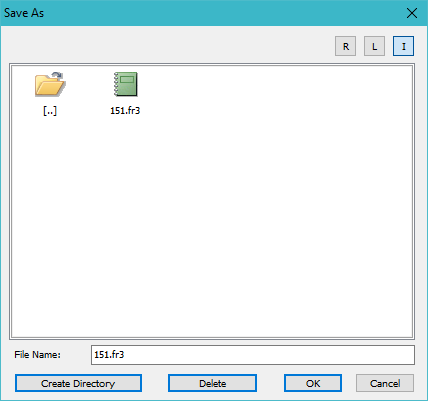
Um den Report in Cloud zu öffnen, verwenden wir das Menü File->Open:
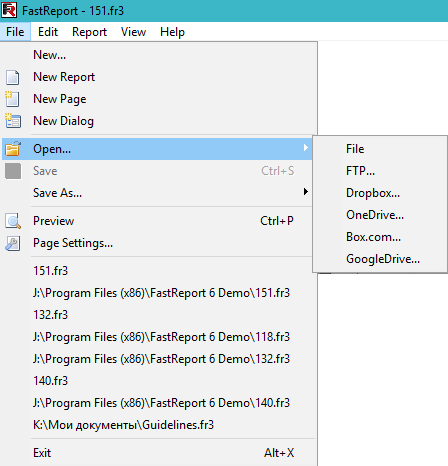
Hier sind die Connect-Forms ähnlich wie beim Speichern. Aber die Ausnahme gilt fürs letzte Fenster: die Wahl der Datei:
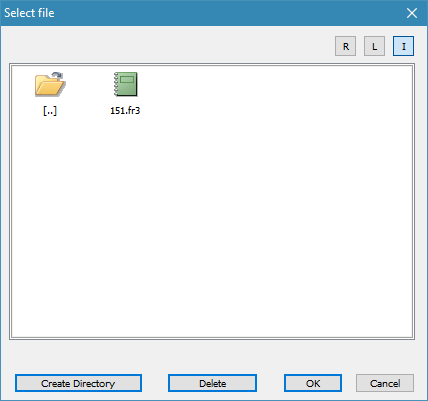
Und jetzt zum Speichern des vorbereiteten Reports. Man startet den Report im Vorschau Fenster. Dafür verwenden wir die Taste mit der Diskette:
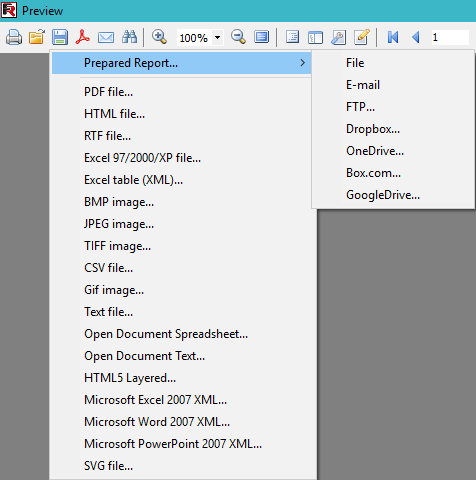
Es wird unmöglich, den Report in fp3 Format zu öffnen. Wahrscheinlich später wird dieses Feature im Einsatz.
Um den Report zu speichern, klicken wir auf die Diskette und wählen das Exports-Format. Auf der Form mit den Einstellungen wählen wir eine Speichern Adresse: